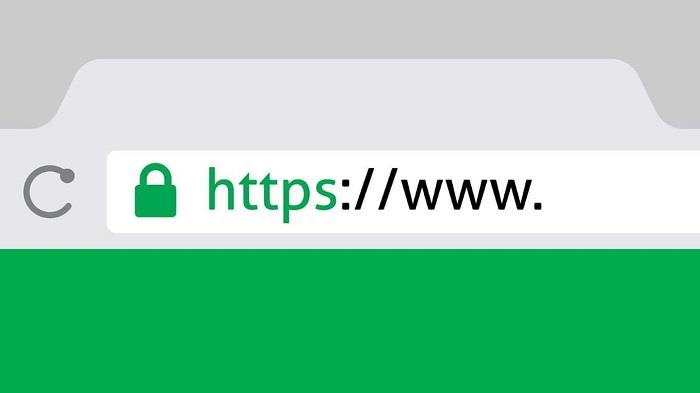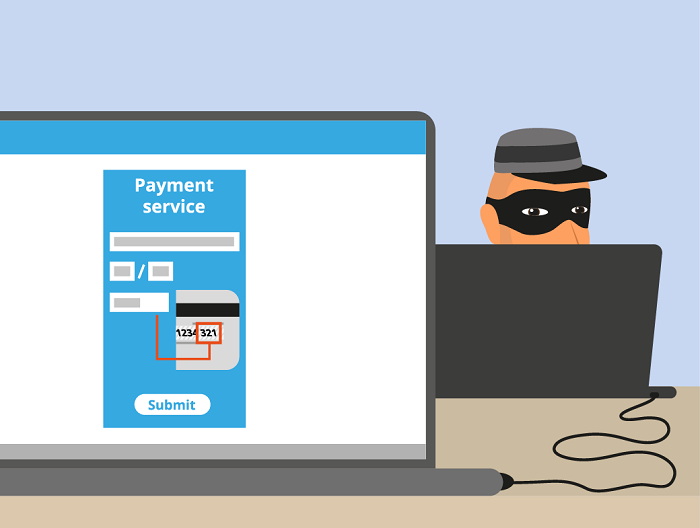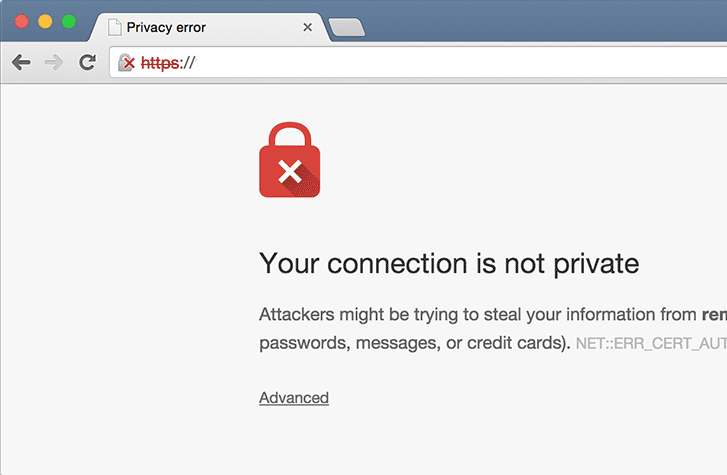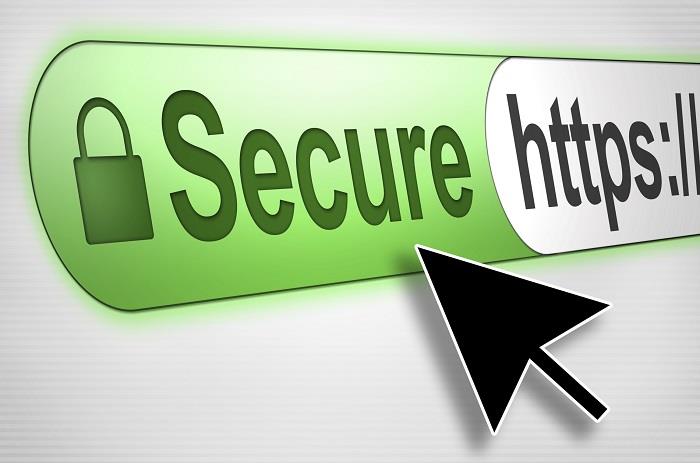Med enklere ord henviser et SSL-certifikat blot til besøgendes sikkerhed. Dette er en slags kriterier, der sikrer, at dit websted er sikret og beskyttet mod enhver tredjeparts-hackere eller online-tyve. Alle informationer og data, der findes på hjemmesiden, er beskyttet i form af cifre, så tredjeparten ikke kan stjæle følsomme oplysninger som brugernavn, adgangskode, kreditkortoplysninger, søgehistorik osv.
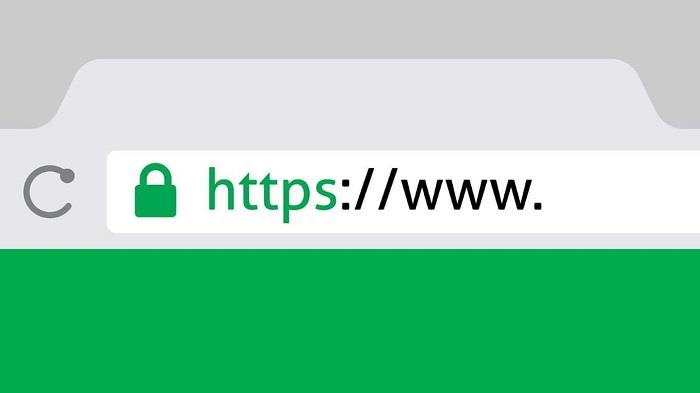
Indhold
SSL er et must-have certifikat
Google har et primært fokus på websikkerhed, og et SSL-certifikat er en kritisk parameter i denne henseende. Det er et must-have certifikat i dag - en slags standard i sig selv. Google fremhæver websteder, der ikke har dette certifikat, som usikre.
Dette ødelægger ikke kun deres omdømme i brugernes øjne, men påvirker også deres søgemaskineplacering negativt. Hvis du vil sikre din hjemmeside, skal du nemt få et SSL-certifikat fra en troværdig virksomhed. De kommer i forskellige intervaller af overkommelige priser og kan nemt fornyes hvert år.
Tjek altid navigationslinjen!
Brugere skal vide, om en hjemmeside er beskyttet med et SSL-certifikat eller ej. Et simpelt tip til dette er at tjekke navigationslinjen. Hvis siden er sikret, vil du se symbolet på en hængelås før URL-adressen. I tilfælde af at webstedet ikke giver gidselsikkerhed, vil hængelåsen blive skåret over med en rød linje, der indikerer, at webstedet ikke har noget SSL-certifikat.
Et hængelåssymbol er ikke nok
Navigationslinjen på dit websted, der viser symbolet for hængelås, er ikke nok kriterier til, at dit SSL-certifikat fungerer perfekt. Bare det at have et certifikat er ikke nok. Du skal også sørge for, at det fungerer korrekt og ikke forårsager problemer for din trafik.
Nogle gange kan det ske, at det certifikat, du har købt, ikke er autentisk. Bare rolig, hvis sådanne bekymringer er opstået i dit sind efter at have læst dette. Du kan bruge en Google SSL-tjek til at sikre dig ægtheden af dit SSL-certifikat.
SSL Site Checker fra Small SEO Tools
Small SEO Tools har den bedste Google SSL checker, som du muligvis vil finde på internettet. Denne Google SSL checker er et helt gratis webværktøj. Alle kan nemt få adgang til det, og det eneste must-have er en god forbindelse til internettet.
Det giver en fremragende grænseflade til sine brugere, og nybegyndere har ikke svært ved at forstå dets funktioner og forskellige trin, der kræves for at køre SSL-testen online. Denne Google SSL-kontrol er 100 % sikker at bruge og misbruger ikke brugernes fortrolige oplysninger på nogen måde.
Nem og hurtig trin til at kontrollere SSL-certifikat
Brug Google SSL-tjek til at vide om ægtheden af dit websted inden for et par minutter. Denne SSL-test består af nogle få og nemme trin, som alle kan udføre uden besvær. Lad os tage et kig på disse!
Trin 1: Brug din browser til at åbne denne Google SSL-kontrol. Indtast https://smallseotools.com/ssl-checker// for dette.
Trin 2: På denne webside vil du se indstillingen Indtast domæne (med http://). Kopiér og indsæt dit domænenavn i den angivne boks.
Trin 3: Tryk på muligheden "Undersøg SSL" under søgefeltet.
Trin 4: Inden for et par sekunder viser Google SSL-tjek resultaterne.
Hvorfor betyder SSL-certifikat noget?
1. Besøgendes sikkerhed
Et SSL-certifikat sikrer de besøgendes sikkerhed på din hjemmeside. Dette er praktisk, hvis du har et e-handelswebsted, hvor brugere løbende tilføjer deres kreditkortoplysninger og andre følsomme oplysninger. Selv for et websted som Small SEO-værktøjer spiller dette SSL-certifikat en afgørende rolle. Brugere deler deres intellektuelle indhold på denne hjemmeside hele tiden.
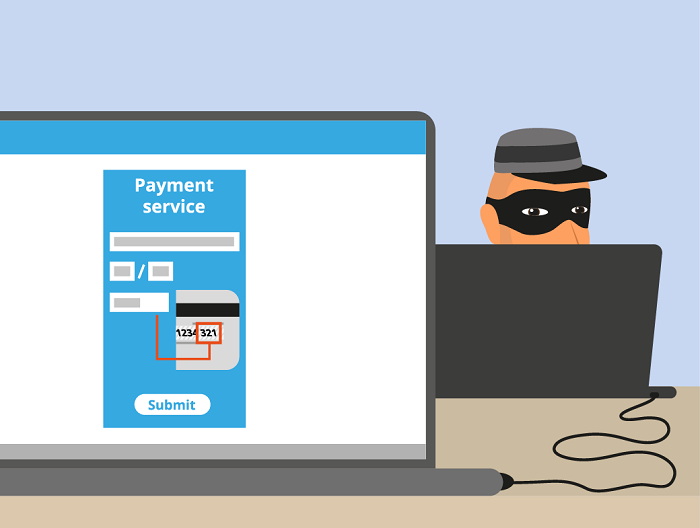
Hvis det ikke var beskyttet, ville alle de fortrolige oplysninger være blevet stjålet af hackerne. Derfor er besøgendes sikkerhed obligatorisk i dag! Brug et troværdigt SSL-tjekværktøj til at sikre, at dit SSL-certifikat giver den rigtige sikkerhed til dets brugere.
2. SSL-certifikat obligatorisk
SSL-certifikat i dag er ikke en mulighed. Google har gjort det obligatorisk for hvert websted at få dette certifikat og sørge for, at dataene på deres websted er krypteret. Hvis et websted ikke har dette certifikat, fremhæver Google det ved at skære hen over hængelåsen i navigationslinjen med en rød linje.
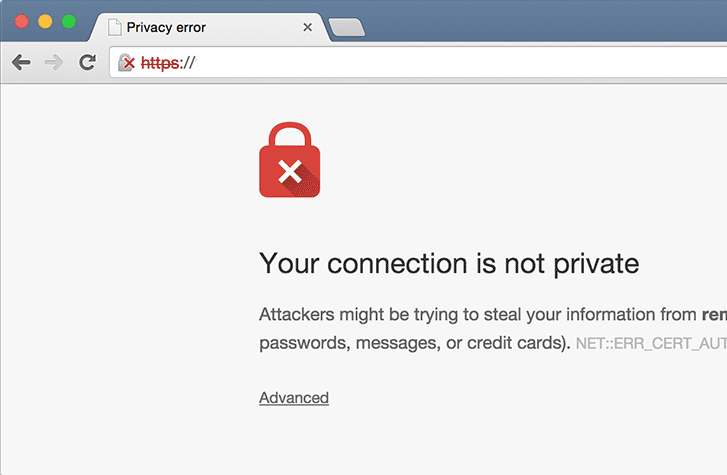
På denne måde kan brugerne nemt kende til ubeskyttede websteder og risikerer ikke at dele deres følsomme oplysninger. Hvis du stadig ikke har nogen, så kontakt et troværdigt firma for at få dit SSL-certifikat nu. Fortsæt med at tjekke dens ydeevne ved hjælp af Google SSL Checker.
3. Får dig til at tjene brugerens tillid
At tjene brugernes tillid er alt. Hvis dine brugere ikke stoler nok på dig, vil din hjemmeside aldrig være en af deres muligheder. Derfor er det et must at få et SSL-certifikat!
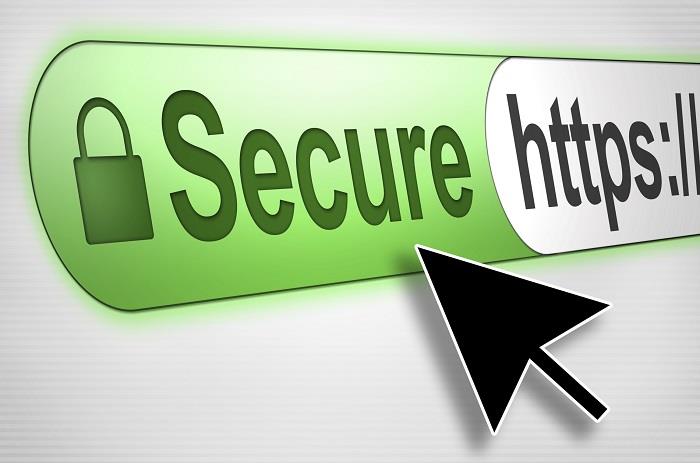
Når brugere ser, at dit websted er beskyttet mod tredjeparter, tøver de ikke med at bruge det. Dette øger din trafik og gør, at du har en win-win position.
4. skelner mellem rigtige og falske websteder
Et websted, der er beskyttet med et SSL-certifikat, er en af sin egen slags. Denne form for certifikat tillader ikke tredjeparter at oprette en falsk version af webstedet for at bedrage brugere. Det hjælper brugere med at nå det originale websted og ikke nogen anden svigagtig version af det.
Konklusion
Intet kan understrege vigtigheden af et SSL-certifikat nok. Det er virkelig så vigtigt! Få dit SSL-certifikat nu fra en troværdig virksomhed, og fortsæt med at teste det med Google SSL-tjek af små SEO-værktøjer.
Denne Google SSL checker er den bedste på markedet. Det er helt gratis og ubesværet at få adgang til. Bare hav en god internetforbindelse for at få denne Google SSL-kontrol til at fungere for dig.